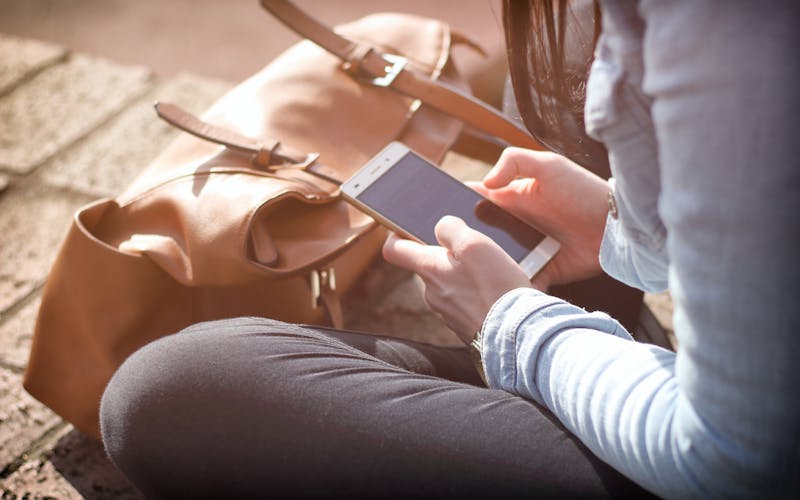Google Foto telah menjadi salah satu platform penyimpanan foto yang terpercaya. Meskipun demikian, meskipun demikian, masih terjadi sejumlah kasus di mana foto-foto tersebut hilang secara permanen. Pertanyaannya, bagaimana cara mengembalikan foto yang terhapus di google foto? Mari simak selengkapnya dibawah ini.
Foto-foto yang telah tersimpan di Google Foto dan kemudian terhapus secara permanen dapat dikembalikan dengan mudah apabila foto-foto tersebut masih berada dalam jangka waktu kurang dari 60 hari sejak dihapus. Namun, jika melewati batas tersebut, maka akan ditemui sejumlah hambatan dalam proses pemulihan foto-foto tersebut.
Bagi yang penasaran, langsung saja berikut cara mengembalikan foto yang terhapus di google foto:
1. Mengembalikan foto di Google Foto Android
Cara berikut ini ditujukan bagi pengguna ponsel Android yang ingin mengembalikan berkas foto yang sudah terhapus di Google Foto. Untuk caranya tidak sulit, cukup mengikuti langkah-langkah dibawah ini:
- Pertama-tama, pastikan bahwa perangkat Android telah terhubung ke jaringan internet. Koneksi internet yang stabil akan memastikan proses pemulihan berjalan lancar tanpa kendala.
- Selanjutnya, buka aplikasi Google Foto yang telah terpasang di perangkat Android. Aplikasi ini merupakan alat yang sangat berguna untuk menyimpan dan mengatur koleksi foto dengan mudah.
- Setelah masuk ke dalam aplikasi, arahkan perhatian ke pojok kiri atas layar, di mana terletak ikon menu yang terdiri dari tiga garis. Ketuk ikon tersebut untuk membuka menu utama Google Foto.
- Di dalam menu tersebut, maka akan menemukan opsi yang disebut Sampah. Identifikasi opsi ini dengan ikon gambar tempat sampah. Langkah ini sangat penting karena berkas foto yang terhapus biasanya akan disimpan di tempat sampah selama kurang dari 60 hari sebelum dihapus secara permanen.
- Setelah berhasil masuk ke dalam folder Sampah, lihatlah daftar foto-foto yang telah terhapus. Mka dapat mengidentifikasi foto-foto tersebut dengan mengeksplorasi daftar atau menggunakan fungsi pencarian jika diperlukan.
- Sekarang, pilih foto-foto yang ingin dipulihkan. Dapat melakukannya dengan menekan dan menahan foto yang ingin dipulihkan, atau dengan memilih foto secara individual dengan mengetuknya.
- Setelah memilih semua foto yang ingin dipulihkan, carilah opsi yang bertuliskan Pulihkan. Biasanya, opsi ini tersedia di bagian bawah layar atau muncul setelah memilih foto-foto yang ingin dipulihkan.
- Terakhir, ketuk opsi Pulihkan untuk memulai proses pemulihan. Google Foto akan mengembalikan foto-foto tersebut ke dalam koleksi utama, sehingga dapat mengaksesnya seperti biasa.
2. Mengembalikan Google Foto di iOS
Untuk pengguna iPhone yang ingin mengembalikan foto yang telah dihapus, langkah-langkahnya hampir serupa dengan pengguna Android, namun ada sedikit variasi. Berikut adalah langkah-langkahnya:
- Pastikan iPhone terhubung dengan jaringan internet yang stabil.
- Buka aplikasi Google Foto yang telah diinstal di iPhone.
- Ketuk ikon menu yang terletak di pojok kiri atas layar Google Foto.
- Selanjutnya, pilih opsi ‘Trash’ yang ditandai dengan ikon tempat sampah. Jika foto-foto yang dihapus tidak melewati batas 60 hari, maka foto-foto tersebut masih akan berada di dalam tempat sampah.
- Pilih foto-foto yang ingin dikembalikan dengan menekan dan menahan jari pada foto tersebut.
- Kemudian, akan muncul beberapa opsi di bagian bawah layar.
- Pilih ‘Restore’ dan foto-foto yang dipilih akan berhasil dikembalikan.
- Selesai.
3. Mengembalikan Google Foto di Komputer atau Laptop
Ada beberapa langkah-langkah yang ada untuk mengembalikan atau memulihkan foto yang terhapus permanen pada Google Foto dengan laptop atau pc. Langkah-langkah sebagai berikut:
- Pastikan terlebih dahulu bahwa komputer atau laptop terhubung dengan jaringan internet. Koneksi internet yang stabil akan memastikan kelancaran proses pemulihan foto.
- Setelah itu, buka browser pada komputer atau laptop dan akses situs resmi Google Photos. Dapat melakukannya dengan mengetikkan alamat situs Google Photos pada bilah pencarian browser.
- Di laman utama Google Photos, akan melihat berbagai opsi dan fitur yang tersedia. Cari dan klik pada ikon menu, yang biasanya terletak di pojok kiri atas layar dan berbentuk tiga garis horizontal. Ini akan membuka menu dropdown dengan pilihan-pilihan yang beragam.
- Dari menu yang muncul, cari dan klik opsi yang bertuliskan Trash atau Sampah. Langkah ini akan mengarahkan ke dalam folder Sampah di Google Foto, di mana semua foto yang telah dihapus sebelumnya akan disimpan.
- Sekarang, akan melihat daftar foto-foto yang terhapus secara permanen. Telusuri dan pilihlah foto-foto yang ingin dipulihkan. Memiliki kebebasan untuk memilih satu foto atau bahkan beberapa foto sekaligus, tergantung pada kebutuhan.
- Setelah memilih foto-foto yang ingin dipulihkan, perhatikan pojok kanan atas layar. Di sana,maka akan menemukan sebuah tombol atau ikon yang bertuliskan ‘Restore’ atau Kembalikan. Klik tombol ini untuk memulai proses pemulihan foto-foto tersebut.
- Tunggu beberapa saat hingga proses pemulihan selesai. Google Foto akan melakukan proses pengembalian foto-foto yang dipilih ke dalam album. Pastikan untuk tidak menutup jendela browser atau mengganggu proses ini agar tidak terjadi gangguan pada pemulihan.
Itulah pembahasan mengenai cara mengembalikan foto yang terhapus di google foto. Pada pembahasan di atas tadi terdapat tiga cara mudah yang dapat dilakukan, mulai dari ponsel android hingga Laptop atau Pc. Perhatikan juga langkah demi langkahnya.